vCenter Server6.5 & SQL Server2014单机部署 - vShpere ESXI6.0-6.5集群管理
vCenter Server6.5 & SQL Server2014单机部署 VMware官方网站提供免费下载vCenter Server6.5试用版: http://www.vmware.com/
系统版本:Windows Server2012 R2
部署vCenter Server6.5 步骤:
1、安装SQL Server2014 SP2(或者SQL Server2008R2 SP1以上)
2、配置ODBC 64位数据源
3、安装vCenter Server6.5 (VMware-VIM-all-6.5.0-4602587.iso )
一、安装SQL Server2014 SP2
安装之前,需要先安装.NET Framework 3.5功能。(在服务器管理控制台,添加角色或功能)
在Windows系统上装载SQL Server2014SP2镜像文件,打开磁盘F:SQL2014_x64_CHS,执行setup安装界面,图片显示如下:
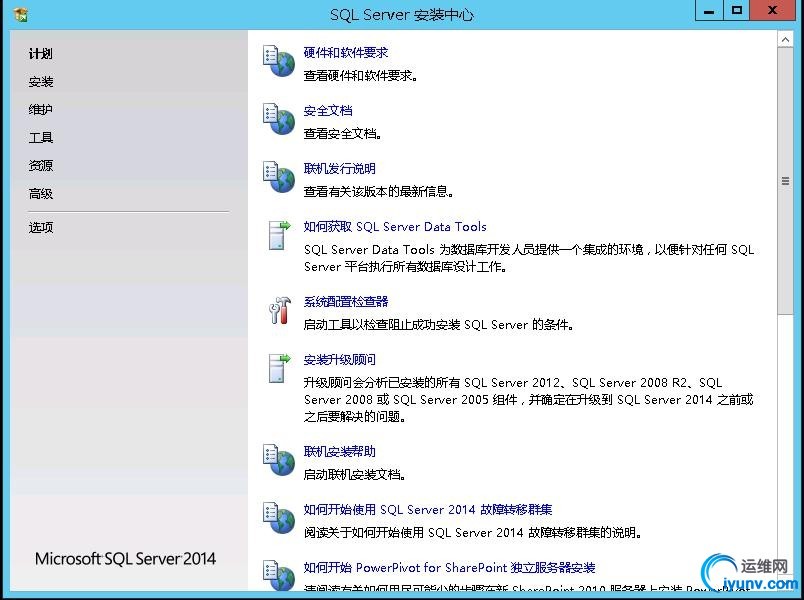
打开SQL Server安装中心,点击左边【安装】选项,选择【全新SQL Server独立安装或向现有安装添加功能】选项,等待处理

- 在弹出的SQL Server2014安装程序的第一个界面,点击【下一步】
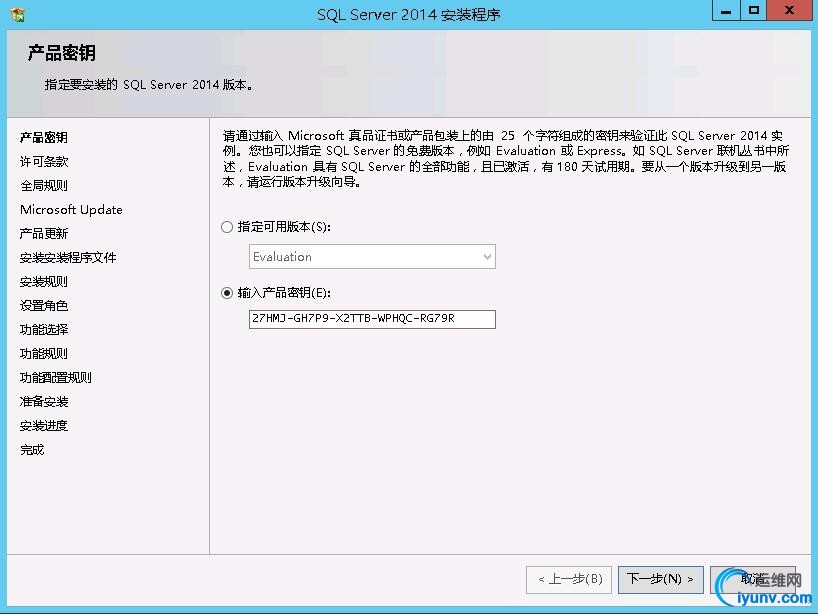
- 勾选【我接受许可条款(A)】,下一步(图片略)
- Microsoft Update界面,选择是否接受检查更新,选择不检查,下一步(忽略SQL Server安装程序无法通过Windows Update服务搜索更新。)
- 安装安装程序文件和安装规则检测,等待操作完成,提示【已通过】,点击下一步
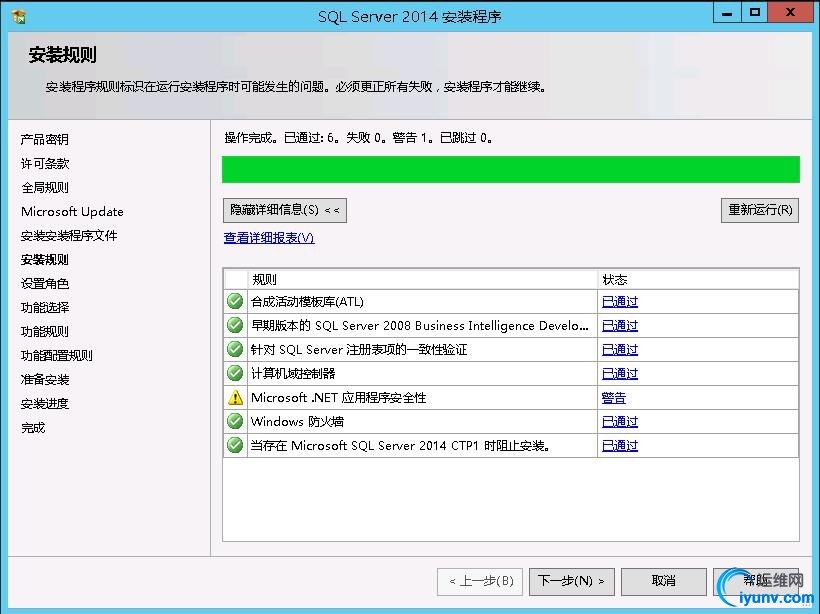
- 设置角色界面,选择【具有默认值的所有功能】安装,下一步
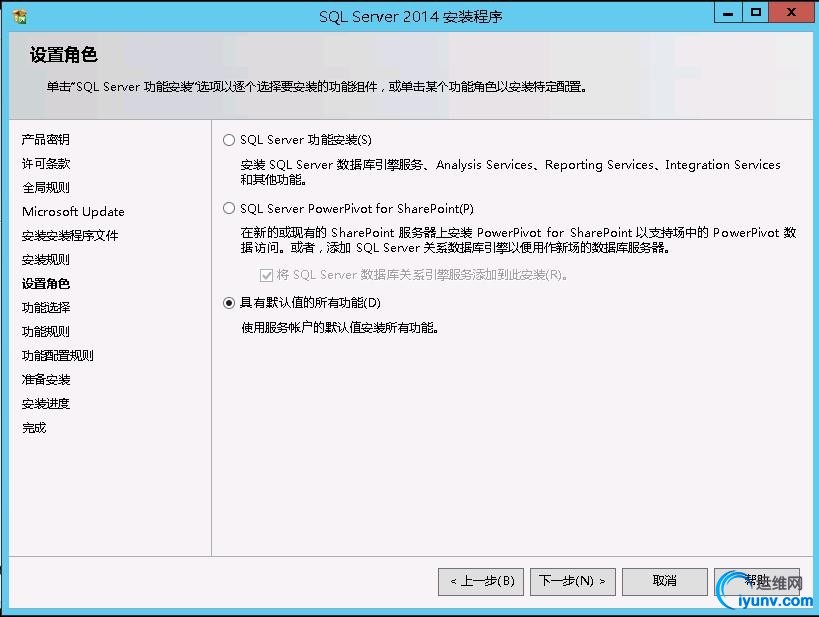

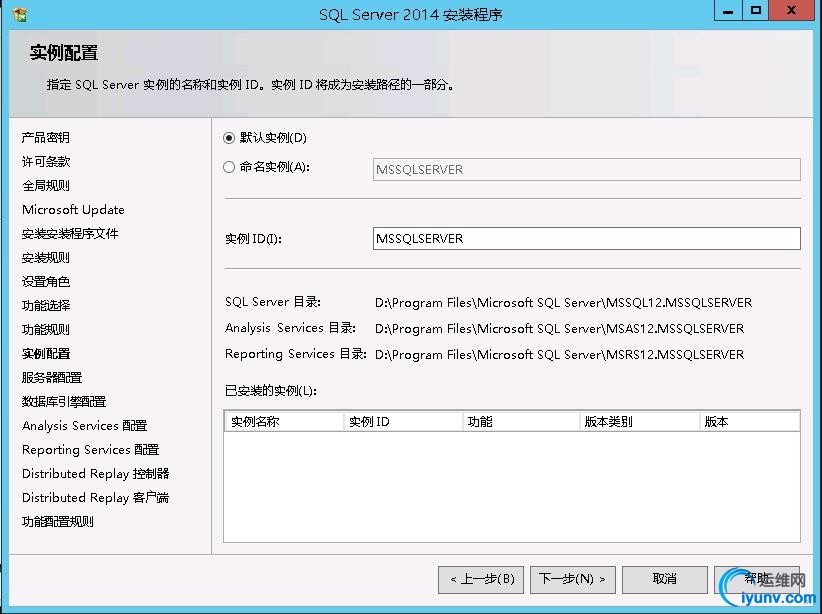
- 服务器配置,服务器帐号使用默认配置,修改SQL Server代理服务启动类型为自动
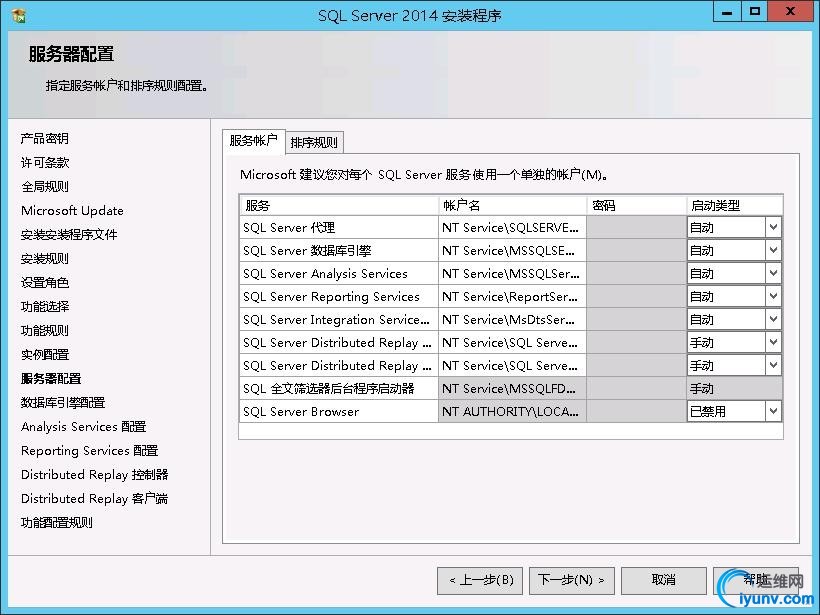
- 数据库引擎配置,指定身份验证模式,这里修改为【混合模式】,并设置密码
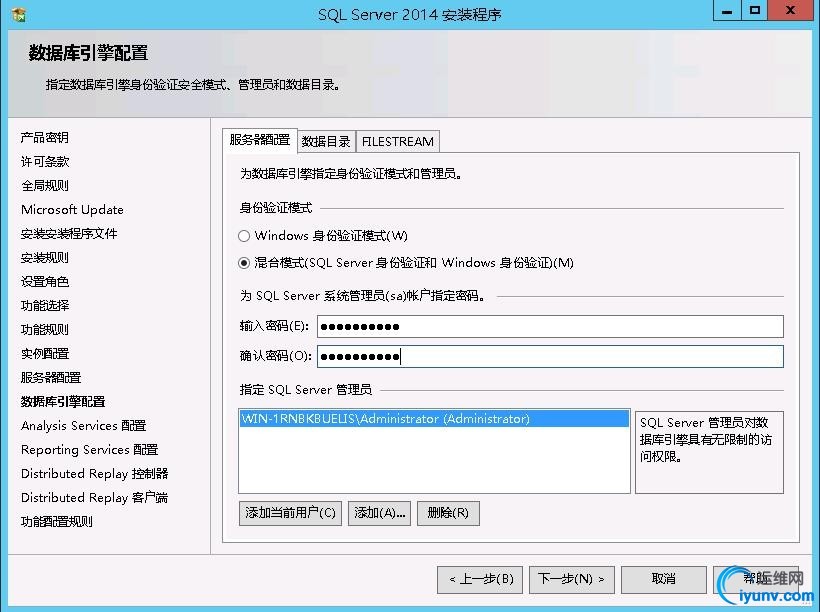
- 指定Analysis Services服务器模式,添加管理员帐号(添加当前用户)、数据目录
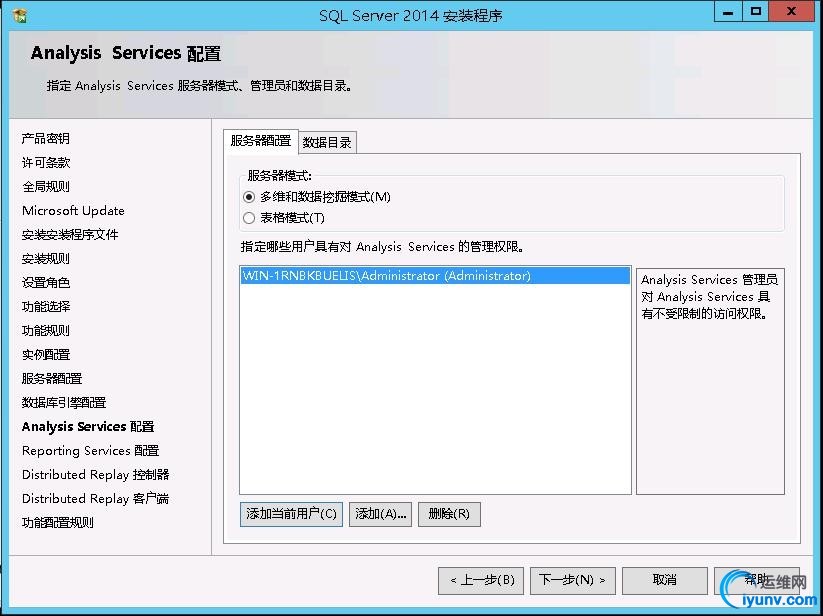
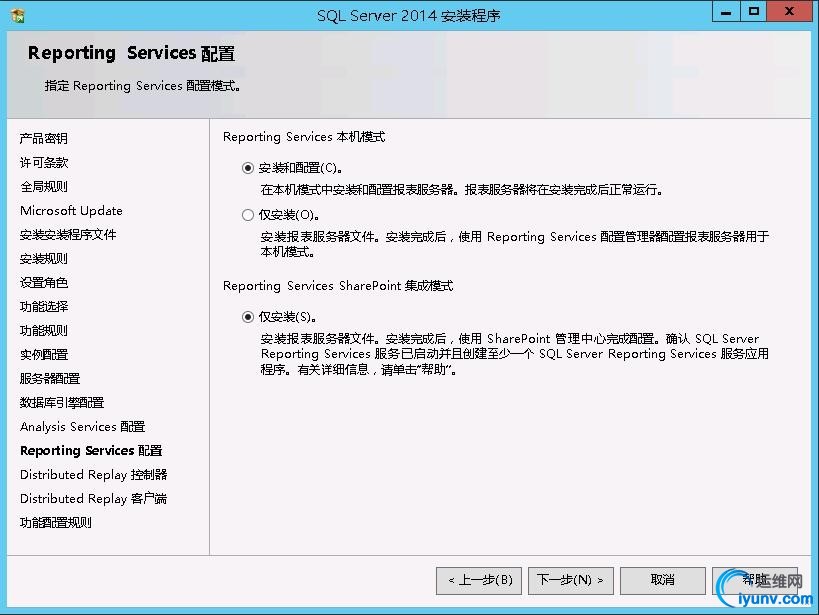
- 指定Distributed Replay控制器服务的访问权限,添加当前用户
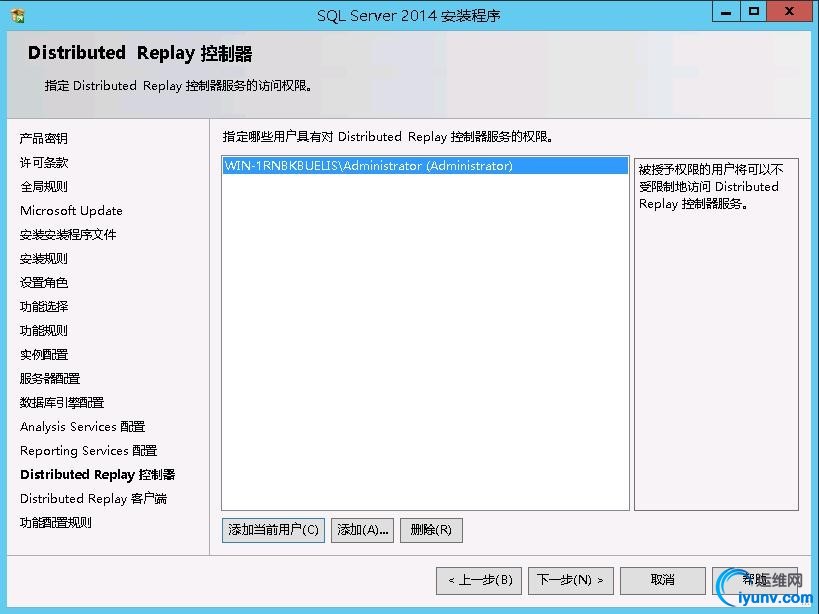
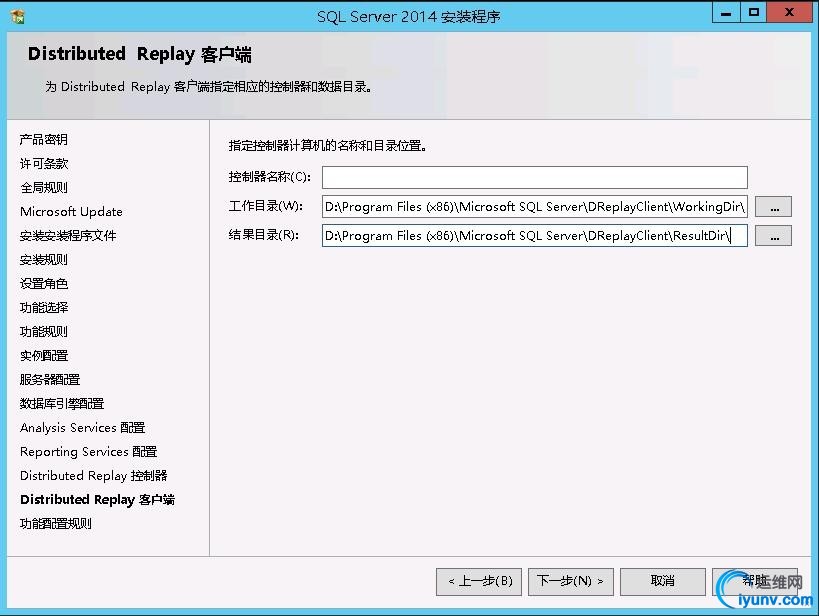

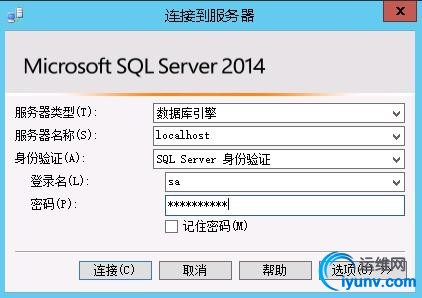
二、配置ODBC 64位数据源
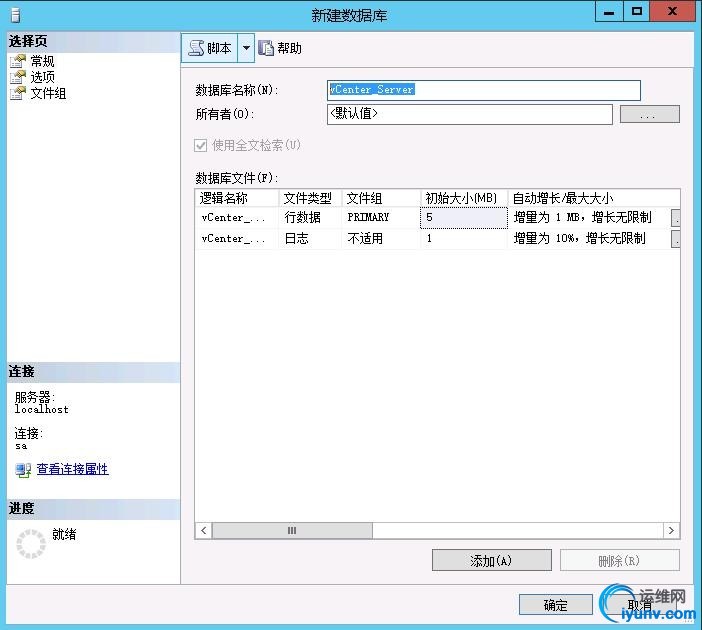
- 配置ODBC 64位数据源
在菜单管理中打开

选择【系统DSN】-->【添加】系统数据源
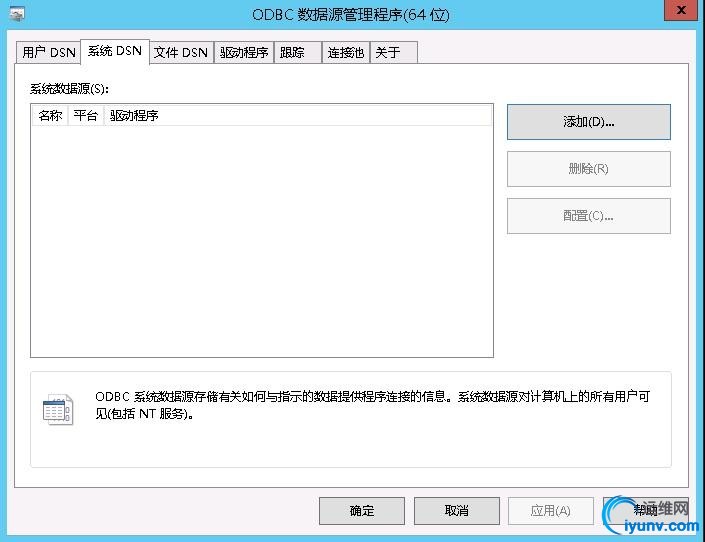
选择SQL Server Native Client 11.0

输入数据源名称、描述和连接的SQL Server服务器地址
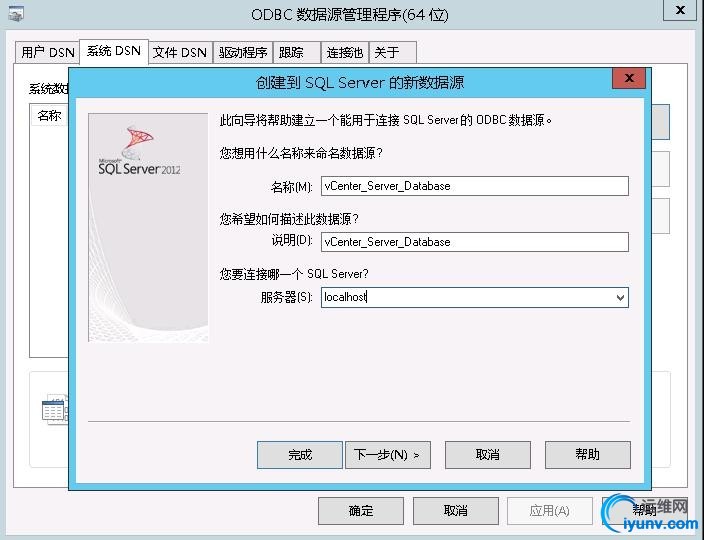
使用SQL Server验证,输入登录ID和密码
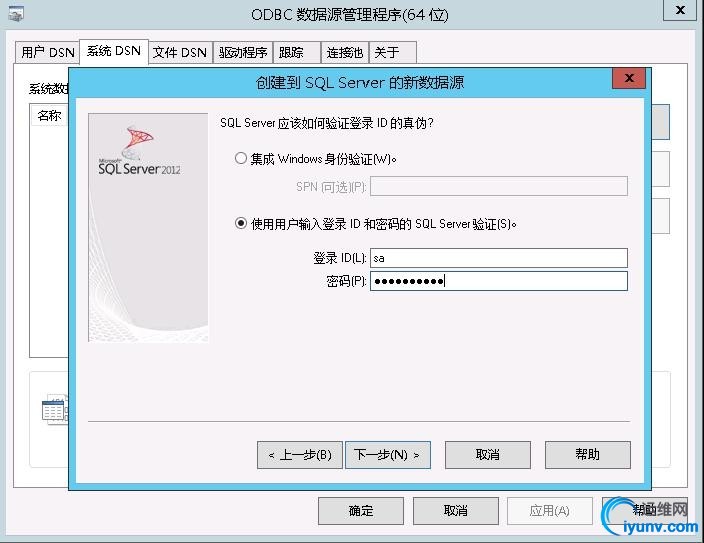
更改默认的数据库为vCenter_Server
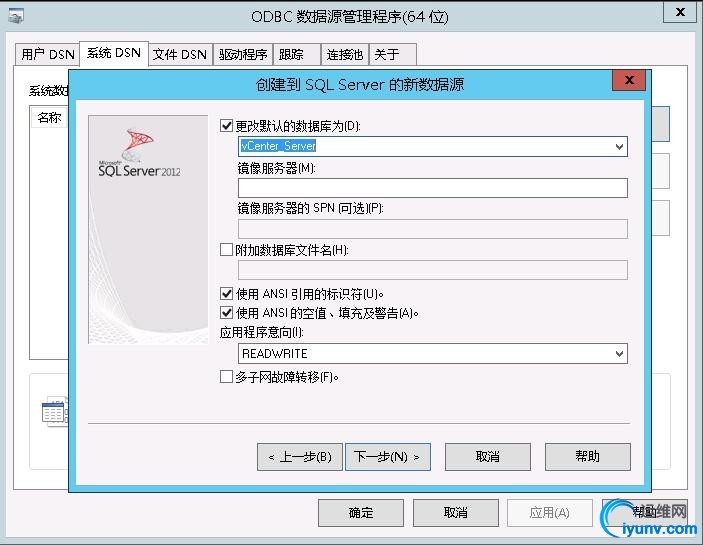
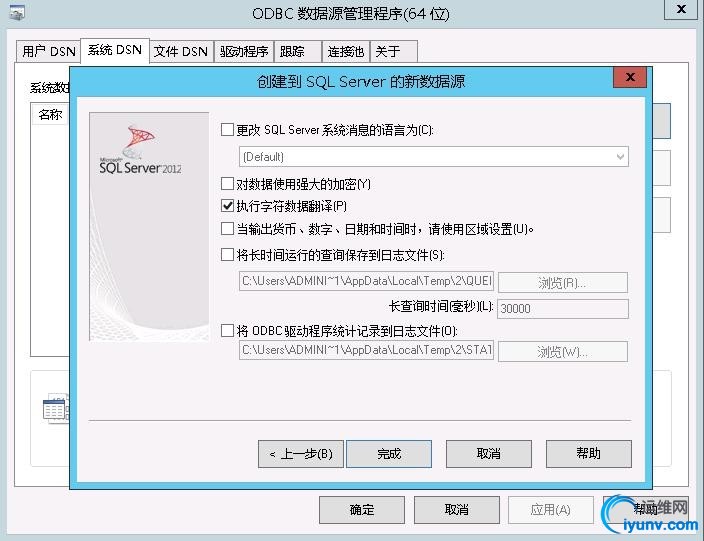
测试数据源


三、安装vCenter Server 6.5
挂载vCenter Server6.5镜像,运行【autorun.exe】
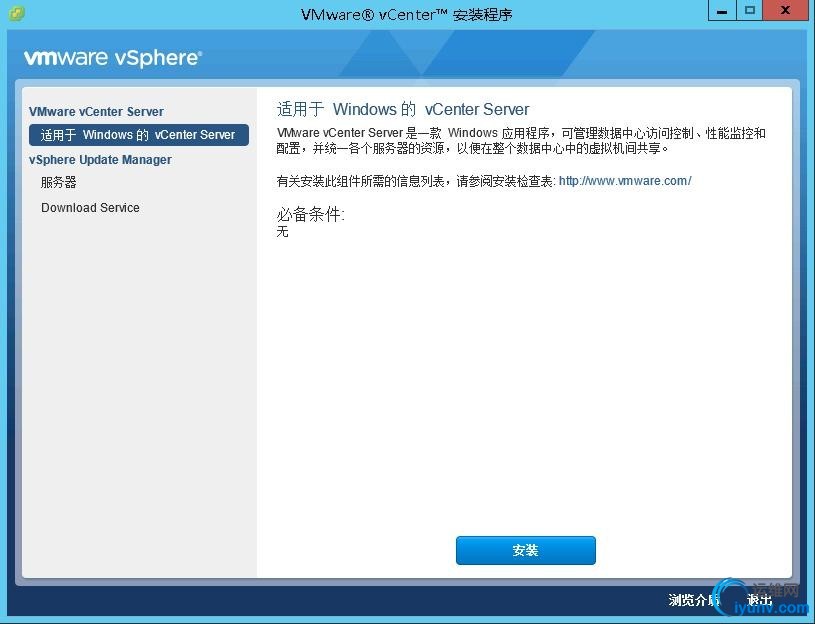
选择部署类型为嵌入式部署
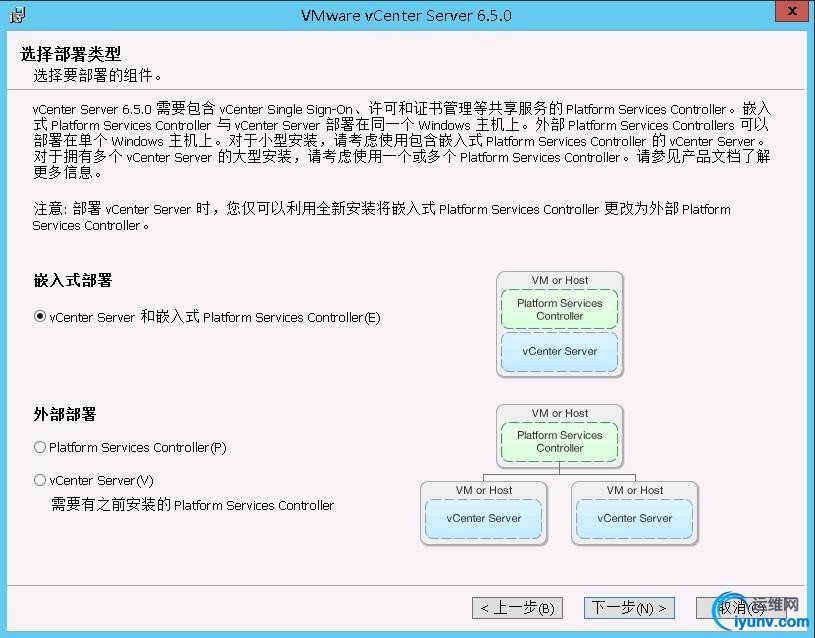
输入系统网络名字,使用域名作为系统网络名称,如果没有配置DNS,可以使用IP地址
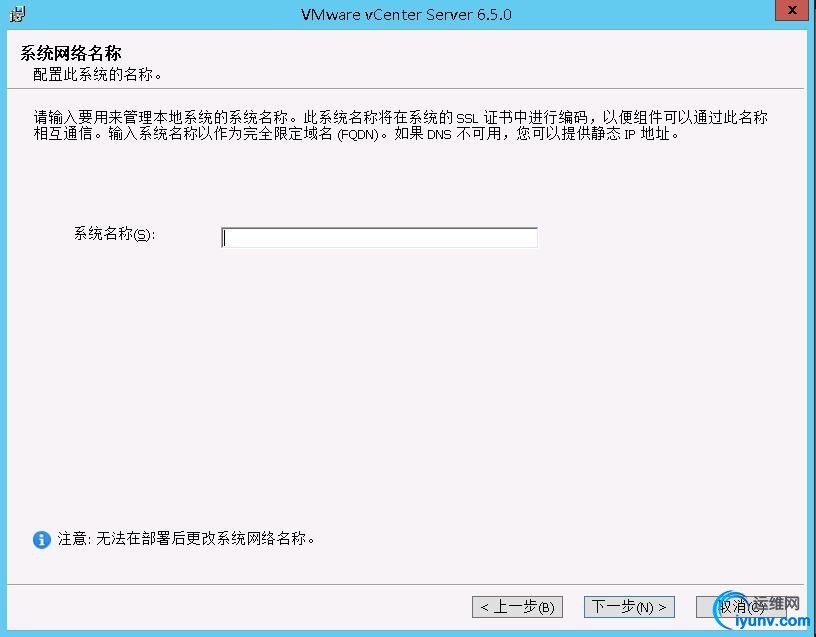

vCenter-Single Sign-On配置,输入vCenter-Single Sign-On的密码
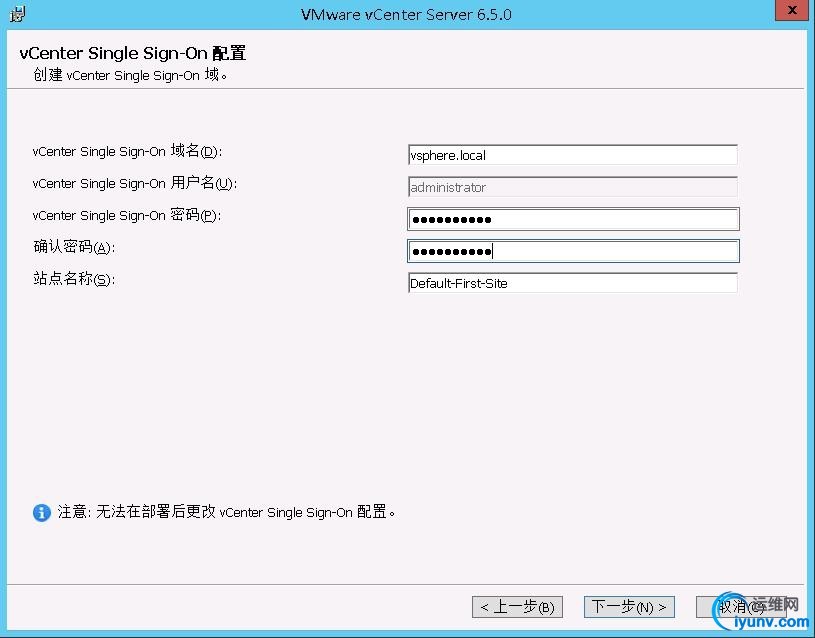
使用本地系统帐号管理vCenter
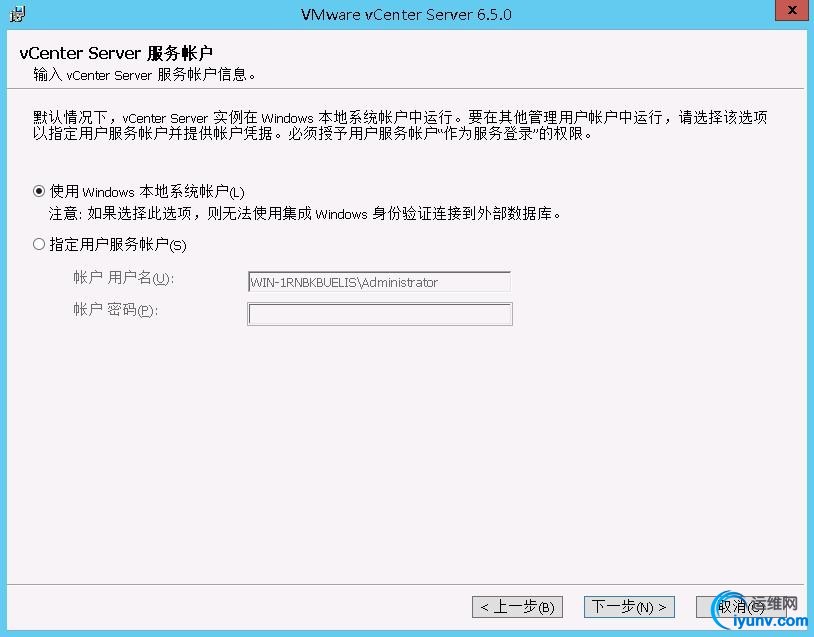
数据库配置,使用外部数据库
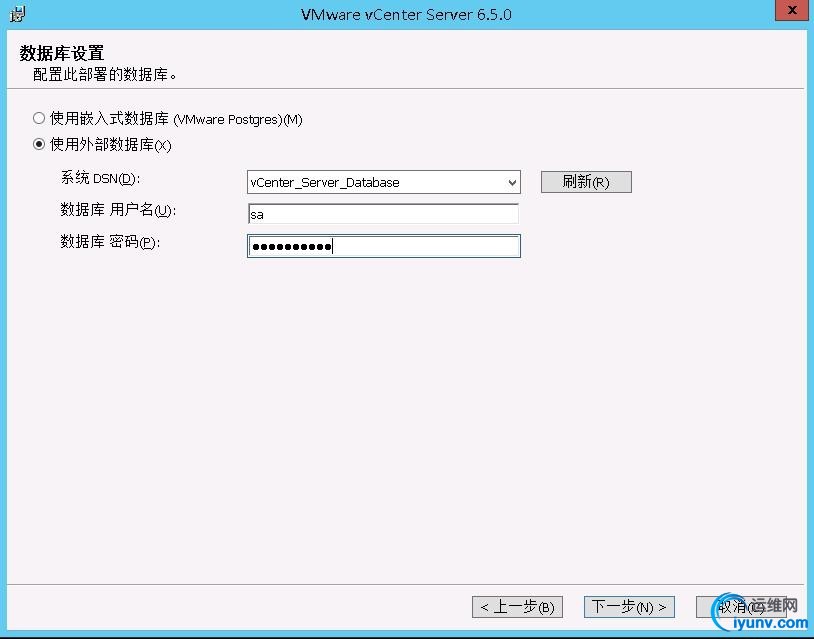
配置端口,由于http的80端口已经陪SQL Server使用,这里修改为8888,其他的保存不变
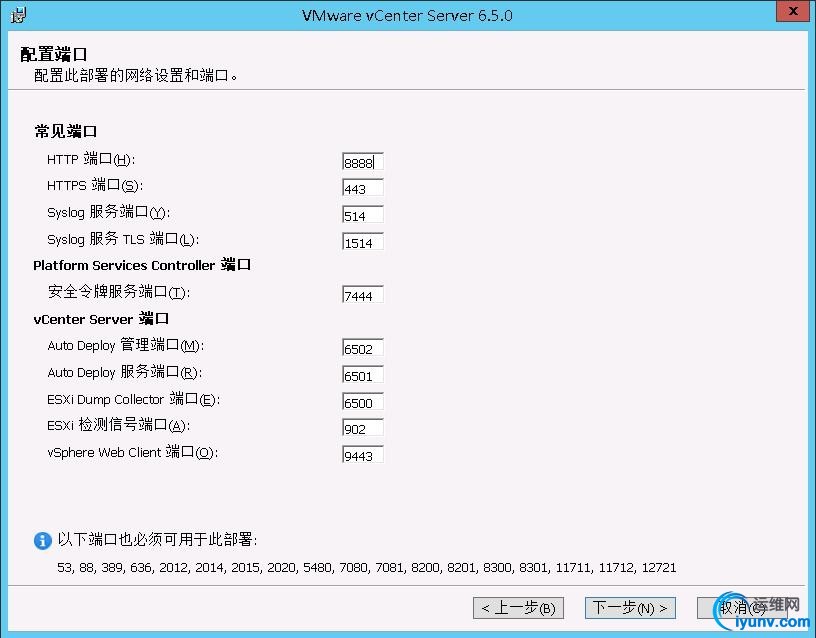
安装概览
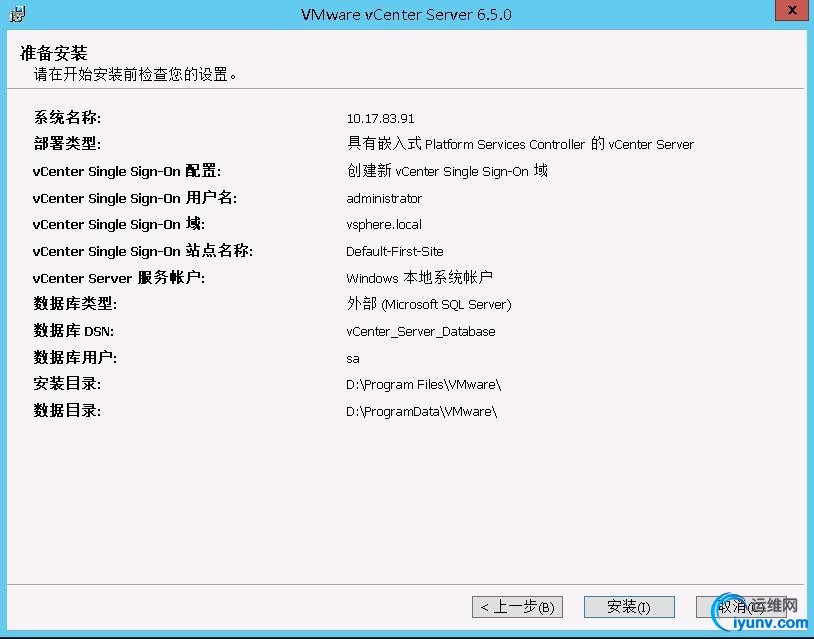
安装完成,启动vSphere Web Client打开vCenter管理页面
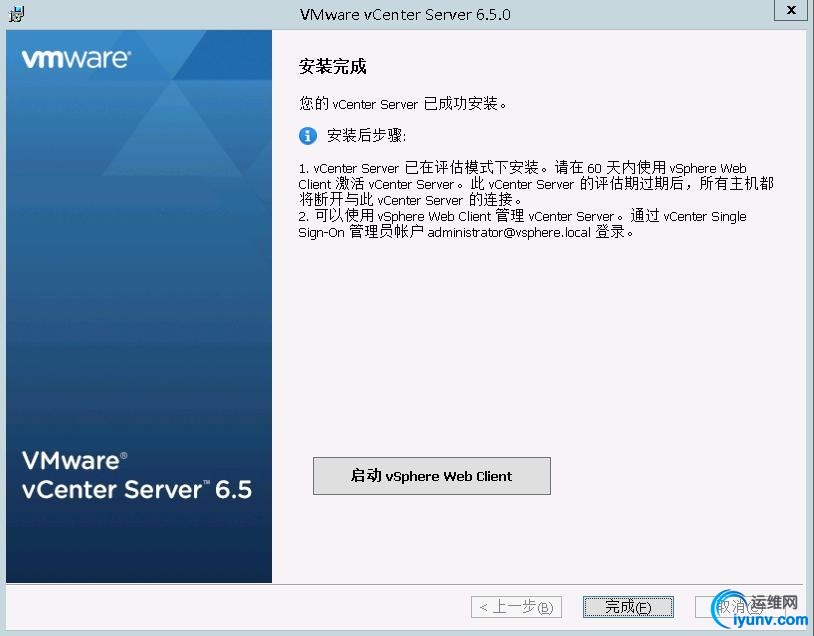
四、安装Server2012桌面体验
打开服务器管理器,添加角色和功能
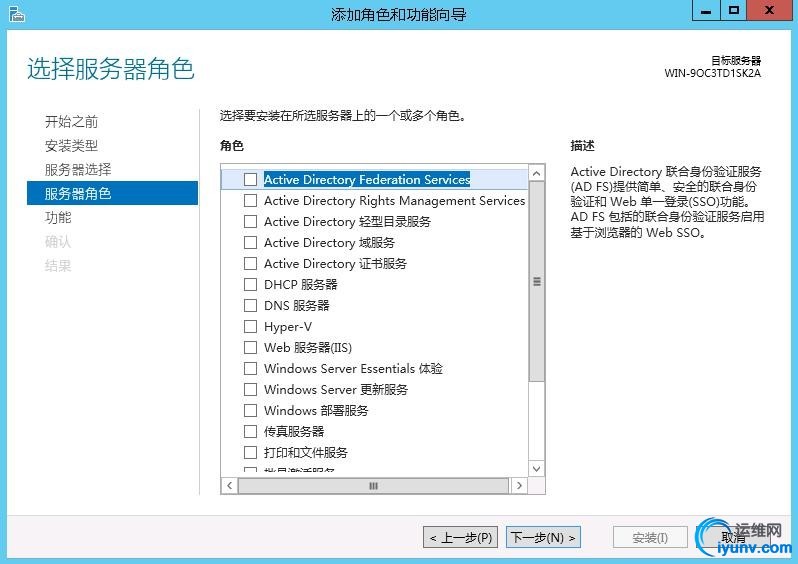

五、登录vSphere Web Client客户端管理页面
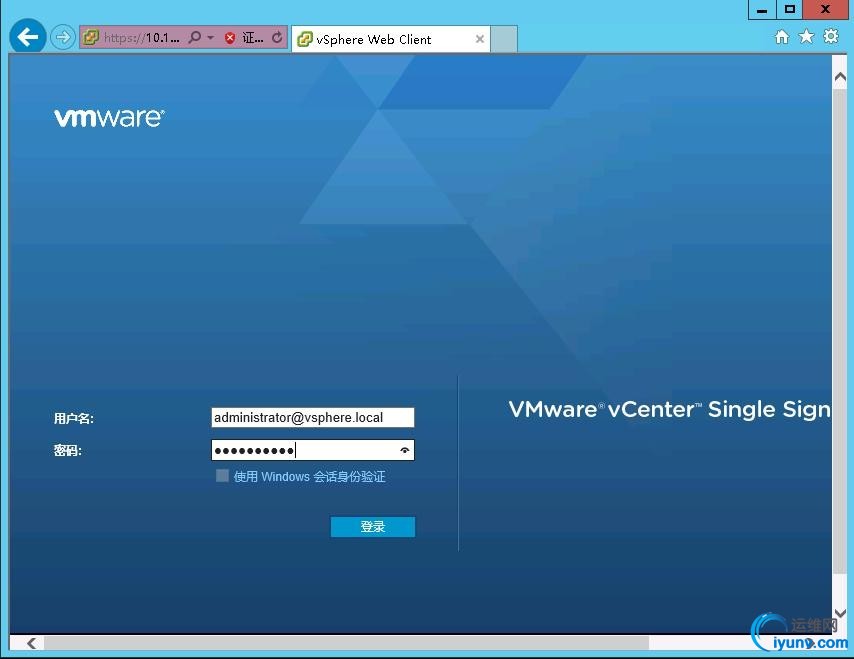
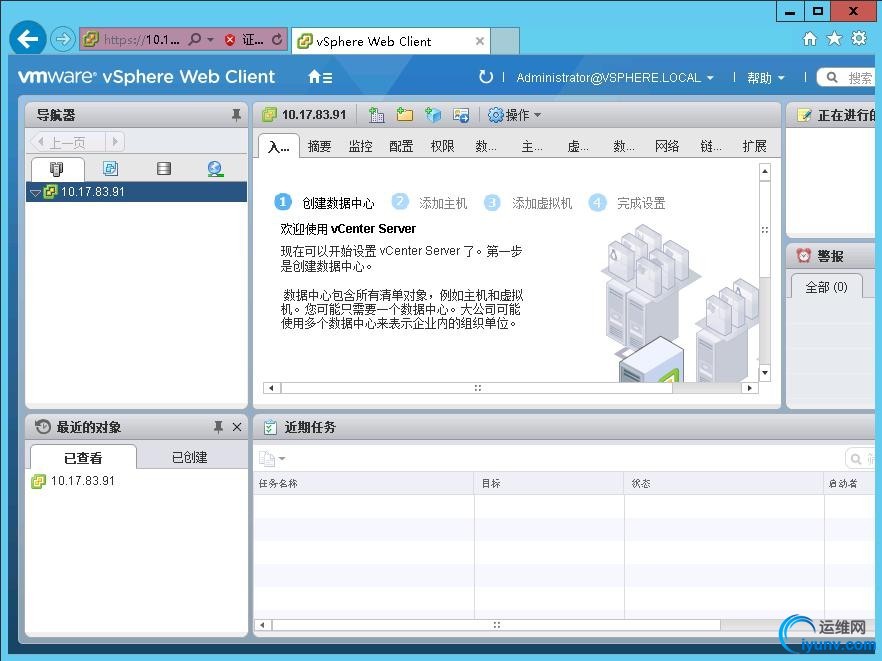
六、新建集群,添加主机
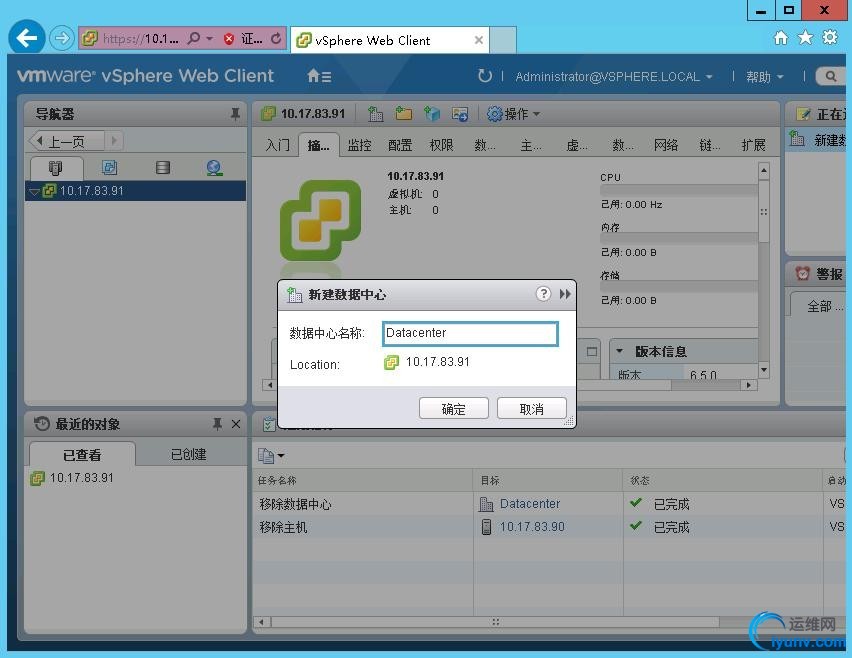
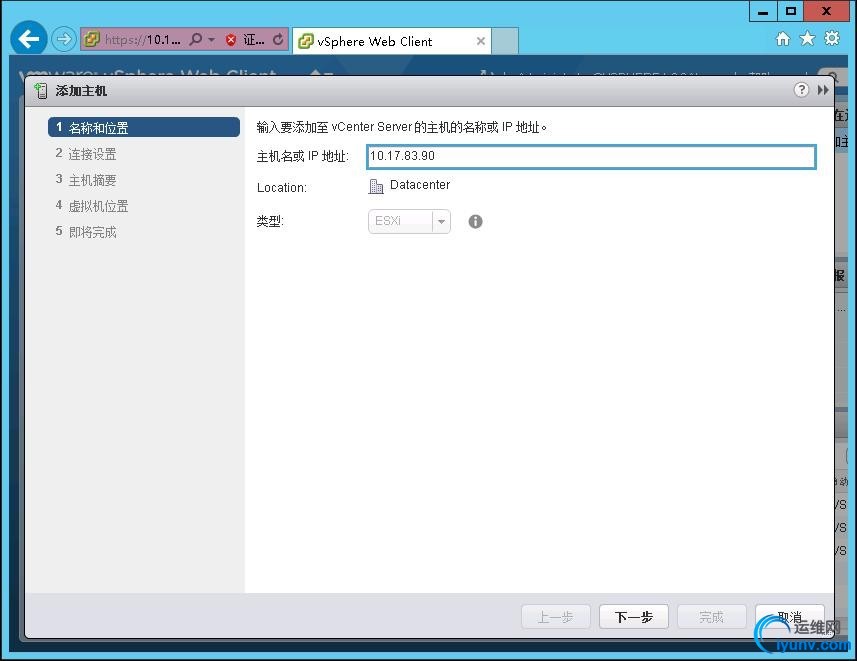
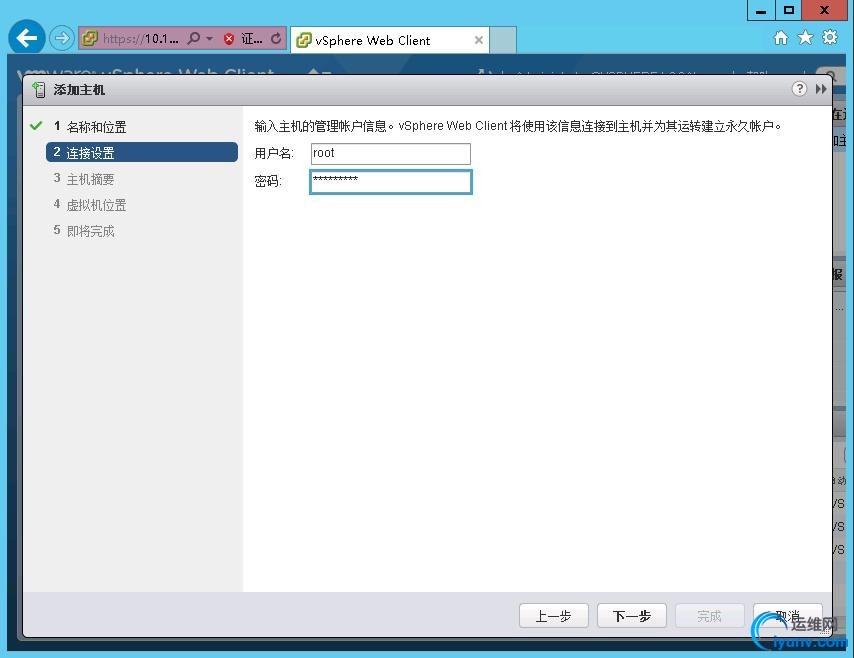
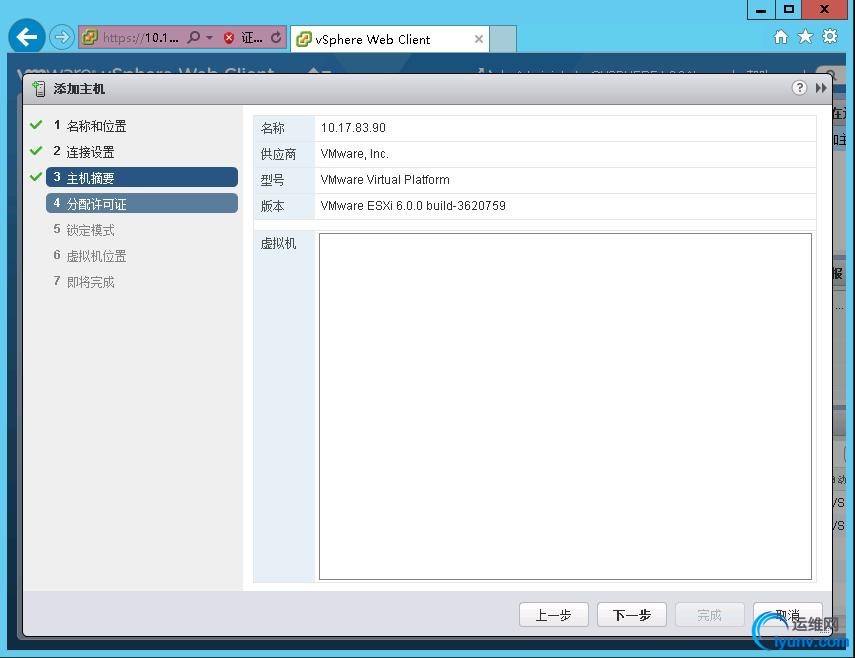
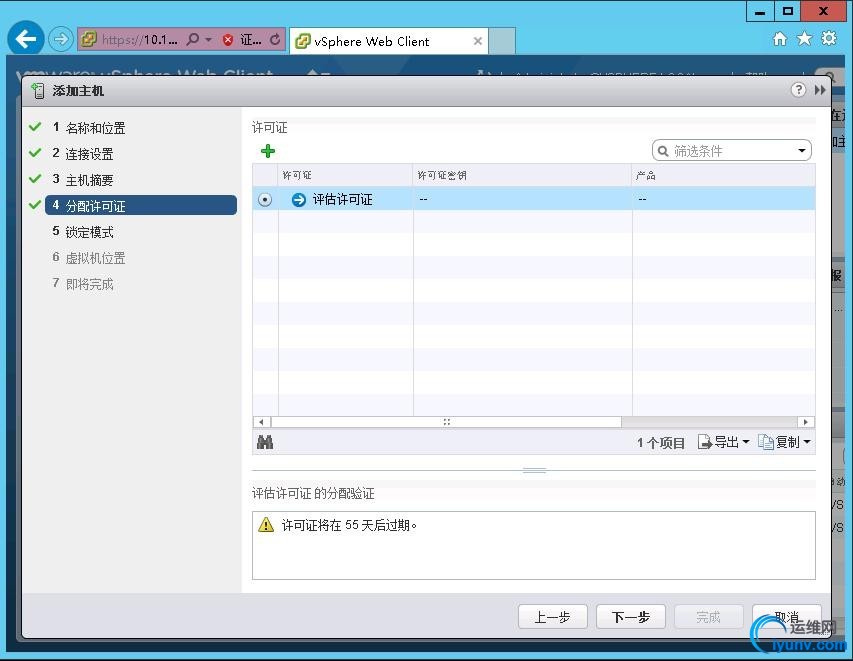
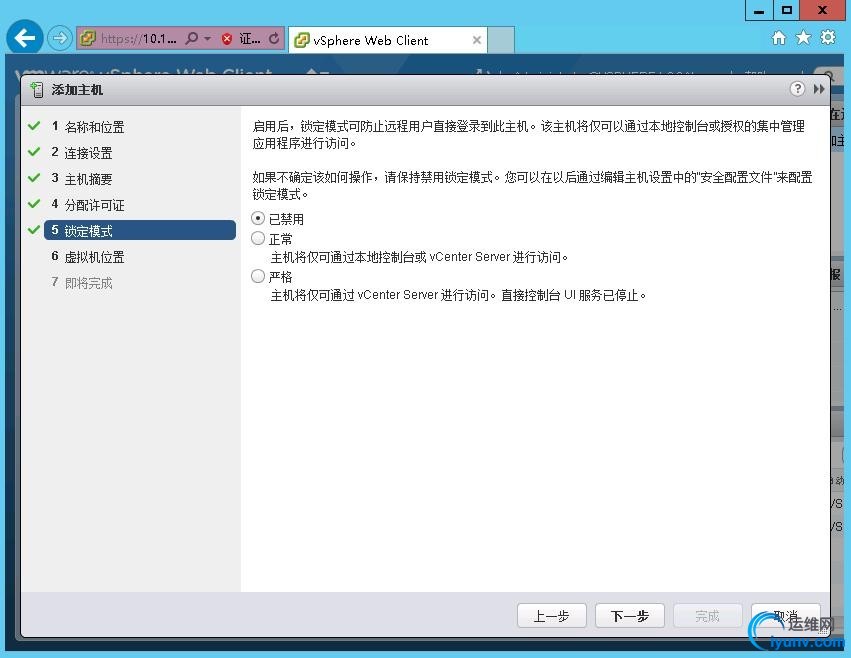
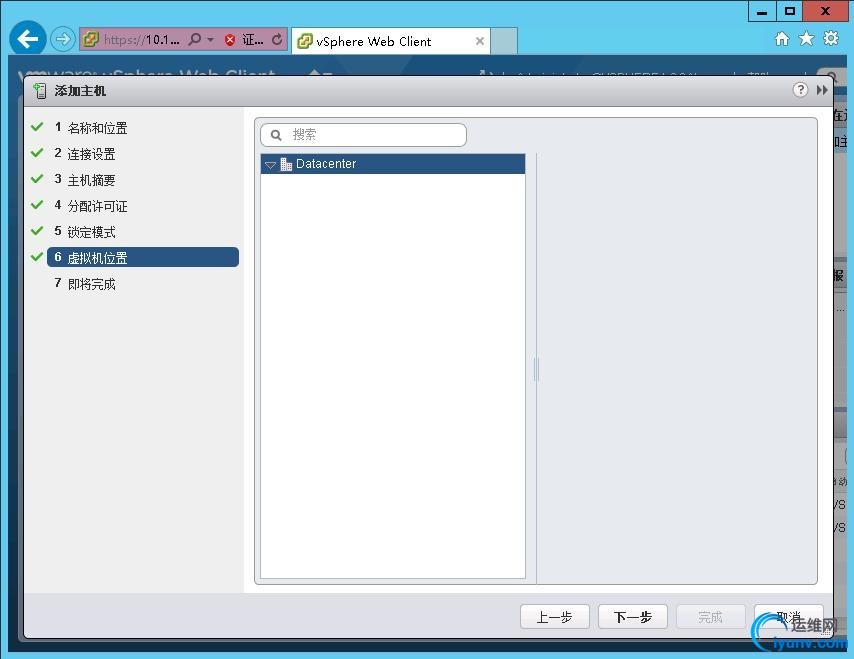
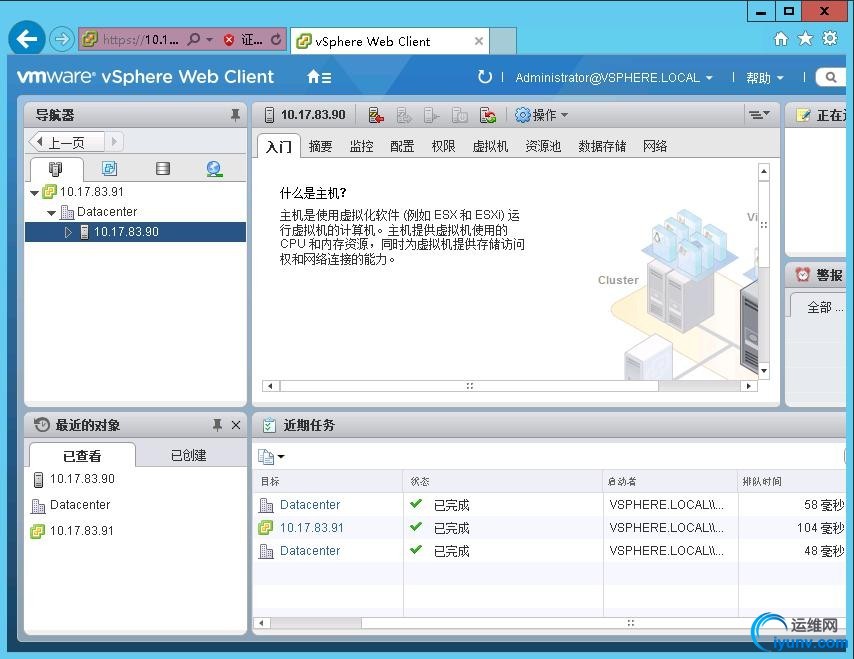
至此,vCenter Server部署完成
|